Cara Membuat Program Login Dengan Batasan Hak Akses Pada Pemrograman Visual Basic 6.0 | Gho Blog's - Kali ini kita lanjutin lagi tutorial pemrograman Visual Basic 6.0. Yang akan kita bahas adalah bagaimana cara membuat program login dengan batasan hak akses. Letak batasannya sendiri ada pada akses menu untuk tiap-tiap user akan berbeda-beda tergantung dari level user tersebut.
Disini saya akan memberi contoh sederhana pemrogramannya. Pada program yang akan kita coba buat ini saya membagi aksesnya menjadi dua yaitu :
- Level Admin =>> Bisa mengakses menu secara keseluruhan (Entry dan Laporan)
- Level User =>> Hanya bisa mengakses menu Laporan saja.
Sebelumnya kita harus membuat program menu utama terlebih dahulu. Saya pernah memposting tutorial tentang pembuatan program menu menggunakan menu editor, jadi program itu yang akan kita gunakan pada posting kali ini.
Lihat Juga : Cara Mudah Mendapatkan Dollar Dari Inetrnet...!!!
Lihat Juga : Cara Mudah Mendapatkan Dollar Dari Inetrnet...!!!
Untuk sobat yang belum mengikuti posting terdahulu, sobat bisa download saja program menu nya melalui link berikut ini :
- Via My Blog Network Download Area : (Download Project)
Jika sudah didownload, sobat extract saja isi file yang sobat download tadi. Setelah itu ikuti langkah-langkah berikut ini :
- Buat sebuah database dengan Microsoft Office Access 2003 (Jika menggunakan MS Access 2007 keatas simpan database dengan format 2003 yaitu *.mdb). Simpan database dalam satu folder dengan program menu yang sobat download tadi dan beri nama database tersebut "dblogin.mdb".
- Buatlah sebuah tabel / file dengan field-field seperti gambar dibawah ini :
- Beri nama tabel/file tersebut dengan nama "datauser".
- Masukkan 2 buah data ke dalam tabel datauser seperti berikut ini :
- username : adm001, password : 1234, level : Admin
- username : us001, password : 4321, level : User
- Kemudian Save dan Tutup/Close database tersebut.
Langkah selanjutnya, kita akan membuat program nya, silakan sobat ikuti langkah-langkah berikut :
- Bukalah project yang sobat download tadi.
- Tambahkan dulu Component ADODC nya jika belum tersedia dibagian Tools yang berada disebelah kiri. Caranya, klik menu Project => Pilih Components => Cari dan beri tanda Check List pada Microsoft ADO Data Control 6.0 (OLEDB) => Klik Tombol OK.
- Tambahkan satu buah form baru (Form7) dan buatlah design seperti gambar berikut ini :
- Untuk Text2.Text, aturlah PasswordChar pada properties menggunakan tanda bintang(*) seperti gambar berikut ini :
- Kemudian Aturlah Visible pada Label 4 menjadi False. seperti gambar berikut :
- Selanjutnya, buatlah satu buah Module dengan cara : Klik menu Project => pilih Add Module => Klik tombol Open. Kemudian masukkan script berikut pada Module tersebut :
- Selanjutnya kita akan membuat program untuk batasan hak akses. Caranya, masukkan script berikut di bagian codding pada form yang kita buat tadi.
- Kemudian double klik pada form, dan masukkan script berikut tepat diantara Private Sub Form_Load() dengan End Sub
- Selanjutnya, double klik pada Text2.Text dan masukkan script berikut tepat diantara Private Sub Text2_Change() dengan End Sub
- Terakhir, double klik pada tombol Login dan masukkan script berikut tepat diantara Private Sub Command1_Click() dengan End Sub
- Aturlah Form Login (Form7) menjadi form yang pertama kali dijalankan saat program di running. dengan cara klik menu Project => pilih Project1 Properties => pilih Form7 pada Startup Object => klik tombol OK.
Sekarang coba jalankan program yang kita buat ini. Pertama cobalah login sedagai admin dengan data berikut :
- Username : adm001
- Password : 1234
Karena level admin diberikan hak akses untuk bisa menggunkan seluruh menu yang tersedia, maka tidak akan terlihat perubahaan pada form Menu. Sekarang coba sobat login sebagai User dengan data berikut ini :
- Username : us001
- Password : 4321
Sekarang sobat bisa lihat menu entry pada form menu menghilang. Hal ini karena kita mengatur level user hanya bisa mengakses menu laporan saja.
Jika sobat masih bingung dengan pembahasan kali ini, sobat bisa download program nya melalui link berikut ini untuk lebih memahaminya :
Lihat Juga : Cara Mudah Mendapatkan Dollar Dari Inetrnet...!!!
Lihat Juga : Cara Mudah Mendapatkan Dollar Dari Inetrnet...!!!
Atau :
Sekian dulu tutorial Visual Basic 6.0 yang berjudul Cara Membuat Program Login Dengan Batasan Hak Akses Pada Pemrograman Visual Basic 6.0. Selamat mencoba dan semoga bermanfaat.





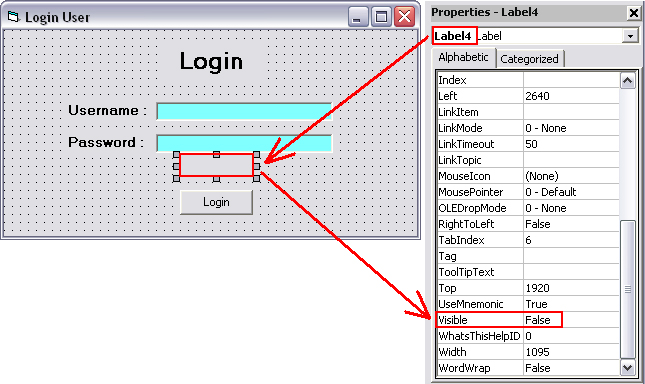
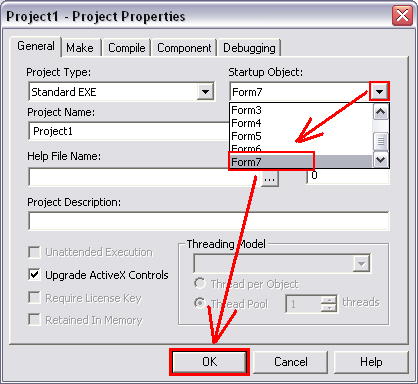




30 komentar :
mau nanya nih, itu klo mau isi id_user di add field, milih type apa ? kok AutoNumber gak ada,
trus klo mau jadiin primary key gimana ?
mohon pencerahannya :)
makasih....
@Sadiq: disini saya menggunakan access 2003, pilihan autonumber-nya ada koq sob..., klo aotunumber biasanya longinteger..
klo mw jdiin primary key, klik kanan aja di kotak kicil disamping fielnya, trus pilih primary key..
untuk lbih jelasnya, bisa liat diposting kami :
http://gho-blogs.blogspot.com/2012/10/cara-membuat-database-dengan-microsoft-office-access-2003.html.html
makasih sob..
@Muhammad Dehidra Aktriyan : Makasih nih sob, :D
sukses terus blognya (y)
mau nanya untuk format pembuatan di acces sya pake office 2007, utnuk vb 6.0 bisa tdk ?
apa saya harus ganti type 2000-2003 ?
makasih sebelumnya :)
@Sadiq: makasih bnyk sob...
@Sadiq: klo pke access 2007, di save ke 2003 aja sob...
dosen sya wktu kuliah dulu yg nyaranin seperti itu,, sya jg gak bgtu ingat apa alsannya.. hehehehe
mgkn agar sesuai aja dengan module koneksi yg di vb...
makasih bnyk sob...
oh, iya sob, udh bisa dan berhasil :D
makasih banyak nih ^__^
klo boleh mau nanya tentang cara menampilkan pesan untuk command simpan, saya tadi juga sempat baca2 artikel yg ini http://gho-blogs.blogspot.com/2012/10/cara-membuat-program-simpan-edit-dan-delete-dengan-visual-basic-60.html
misalkan klo data yg sudah ada trus mau di simpan, cara memunculkan pesan "data ini sudah ada", atau sama saja data tersebut harus 1, gimana ada listing tertentunya ?
maaf, pertanyaannya saya masih newbie soalnya ^__^, mohon pencerahannya gan :D
@Sadiq:mgkn mksudnya buat nampilin pesan kalo data sudah ada/udh pernah dientri ya gan...
cb agan liat lg posting yg : http://gho-blogs.blogspot.com/2012/10/cara-membuat-program-simpan-edit-dan-delete-dengan-visual-basic-60.html
disitu ada program dengan perintah :
Private Sub Text1_KeyPress(KeyAscii As Integer)
nah, modif aja scriptnya jd kyk gini gan...
---------------------------
Private Sub Text1_KeyPress(KeyAscii As Integer)
If KeyAscii = 13 Then
Set rsmhs = New ADODB.Recordset
rsmhs.LockType = adLockOptimistic
rsmhs.CursorType = adOpenDynamic
rsmhs.Open "select * from tmhs", conn, , , adCmdText
rsmhs.Filter = " nim= '" & Text1.Text & "'"
If Not rsmhs.EOF Then
MsgBox "Data Dengan NIM '" & Text1.Text & "' Sudah Ada" , vbInformation, "Informasi"
Command1.Enabled = False
Command2.Enabled = True
Command3.Enabled = True
Text1.Enabled = False
Text2.Text = rsmhs.Fields(1)
Text3.Text = rsmhs.Fields(2)
Text4.Text = rsmhs.Fields(3)
Text5.Text = rsmhs.Fields(4)
Text6.Text = rsmhs.Fields(5)
Text7.Text = rsmhs.Fields(6)
End If
End If
end sub
-----------------------------------
jadi, disisipkan aja perintah "MsgBox" diantara perintah "If Not rsmhs.EOF Then" dengan "Command1.Enabled = False"
kurng lbhnya kyk gt deh gan...
hehehehe
iya begitu maksud ane gan :D, ane tes deh gan, makasih nih sdh share2 ilmunya (y).. Mantap!
@Sadiq: ok...,, sma2 gan.. :)
gan, ane udh buat listingnya, trus berhasil..
cuman pas ane mau buat id baru, pesannya muncul juga, kan seharusnya pesan muncul kalau data yg diinput sama, tapi pas ane mau buat baru, trus ane simpan, berhasil, tapi muncul pesan yg sama juga
MsgBox "Data Dengan NIM '" & Text1.Text & "' Sudah Ada" , vbInformation, "Informasi"
solusinya gimana ya Gan ? mohon pencerahannya :)
@Sadiq: gini aja gan...,, ntr sya krimin aja contoh program sderhana yg udh jd...
mslahnya, sya klo ga ngliat lagsung pnybab error programnya, agk bingung ngebayanginnya... hehehehe
ntr tgalin aja email agan disini.. biar sya krimin cntoh programnya.. :)
losta_masta@hotmail.com
makasih ya gan sebelumnya (y) :)
@Sadiq: ok gan...
sma2...
@Muhammad Dehidra Aktriyan :gan ane reply kiriman lewat email agan... mohon ditelusuri ^_^
Terima kasih untuk sharing infonya kakkkk, Tuhan Memberkati :)
@NikkiNatalia MWA: sama2.... :)
Mau tanya gan, klo untuk menmpilkan tombol tertentu pada toolbar gmn ya?, prinsip'y sm ky tutorial diatas, tp kali ini untuk tombol yg ada ditoolbar gt. Mohon bantuan'y.
gan ane mw tanya,,seumpama membuat login tanpa password utk user,,jadi siapa aj boleh lihat tp tidak bisa melihat menu edit,,hanya admin yg bisa mengganti data tersebut,,mhn pencerahanya,,trimaksihh
artikel mengenai Belajar Visual Basic 6.0nya bagus sekali, mohon ijin referensi
gan program sudah jalan, tapi pada saat username saya inputkan adm001, dan passwor pakai 4321, kk program masih jalan sama kayak eksekusi pakai us001,seharusnya password tidak cocok kn gan..
tanx..
@sis wanto: ok,, akan saya cek dan perbaiki jika memang ada kesalahan programnya..
makasih infonya gan..
program saya nggak tau udah berhasil atau belum, soalnya kalu di RUN langsung tampil " MsgBox "Koneksi Aplikasi Ke Database Gagal...!", vbCritical, "Informasi" "
@Ricky FrederickxRKO: Silakan copas coding lengkap yg agan buat....
bs jadi ada ada kslahan disitu..
mas punya saya gagal koneksi -_- gimana yaa ?
@faiz ivan: penyebab nya bs mcm2 mas...
cb cek kembali apakah database berada 1 folder dengaan project
cek kembali coding koneksinya apakah sudah benar..
thanks gan tutorialnyaa (^.^)
@Dian Agustina: sama sama...
Kok gagal ya?
@Tri Agustini: gagal dmnanya...?
Posting Komentar
Berhubung Makin Banyaknya Komentar Yang Tidak Mematuhi Peraturan, Maka Setiap Komentar Yang Masuk Akan Di Moderasi (Diterbitkan Atas Persetujuan) Oleh Admin Terlebih Dulu.
Aturan Berkomentar
1. Silakan Berkomentar Dengan Baik Dan Sopan.
2. Komentar Sesuai Topik Artikel
3. Mohon Untuk Tidak Mencantumkan Link Aktif Pada Komentar.
4. Mohon Untuk Tidak Promosi Produk Disini (Dianggap Spam).
5. Komentar Menggunakan Akun Personal (mis. Akun Google), Bukan Akun Nama Produk Barang (Dianggap Promosi) dan Nama yang Mengarah ke URL Tertentu (Dianggap Spam).
6. Bila Komentar Tidak Sesuai Aturan Diatas Maka Komentar Tidak Diterbitkan Dan Akan Saya Hapus.
Spam = Delete...!!
Promosi = Spam = Delete...!!
Komentar Yang Sesuai Aturan akan Diterbitkan Selambat-Lambatnya Dalam 1x24 Jam.
-->Untuk Pertanyaan Yang Dirasa Penting (Urgent) Silakan Contact Saya Melalui Email Pada Link Berikut Ini : Contact Us
<-- Thank's -->